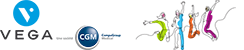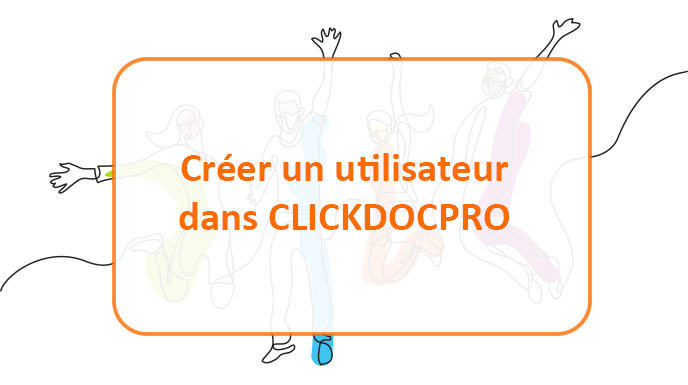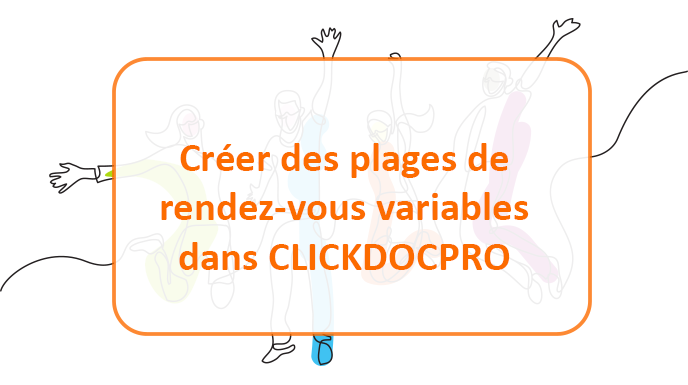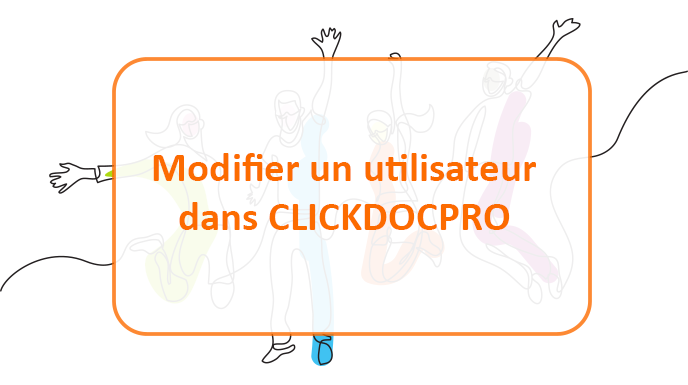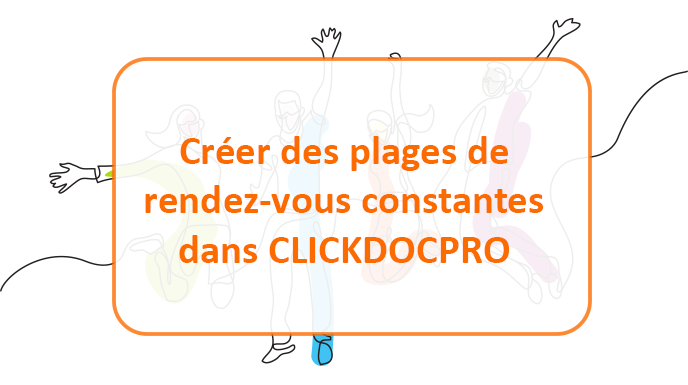Modifier une salle de soins dans CLICKDOCPRO Une salle de soins doit être modifiée dans CLICKDOCPRO. Dans cette vidéo, voici comment modifier les caractéristiques de cette salle.
Configurer l’affichage des salles de soins dans CLICKDOCPRO Une fois vos salles de soins créées dans CLICKDOCPRO, vous pouvez les agencer sur votre écran en fonction de l’organisation de votre cabinet. En quelques clics voici comment procéder.
Créer une salle de soins dans CLICKDOCPRO Vous pouvez, dans CLICKDOCPRO, avoir toute la liste des salles de votre cabinet pour y affecter les patients au fur et à mesure de leur arrivée. Dans cette vidéo voici comment créer ces salles de soins.
Personnaliser son espace de travail dans CLICKDOCPRO Vous pouvez modifier l’affichage de votre espace de travail dans CLICKDOCPRO, l’agenda en ligne des professionnels de santé : agrandir l’agenda, paramétrer l’intervalle de durée des rendez-vous, affichage à la journée ou en semaine de 7 jours et bien d’autres choses…
Mettre le profil du praticien en ligne depuis CLICKDOCPRO Pour être visible sur Internet et apporter les informations nécessaires aux patients pour leurs prises de rendez-vous, vous devez mettre en ligne votre profil. Voici dans cette vidéo CLICKDOCPRO, la marche à suivre.
Afficher les agendas de plusieurs utilisateurs en même temps dans CLICKDOCPRO Par défaut, dans CLICKDOCPRO, l’agenda des professionnels de santé, les agendas de tous les praticiens sont visibles en même temps. Voici, dans cette vidéo, comment paramétrer et modifier cet affichage pour répondre aux besoins du cabinet.
Supprimer un utilisateur dans CLICKDOCPRO Un praticien a quitté le cabinet et vous souhaitez mettre à jour l’agenda en ligne CLICKDOCPRO. Voici, dans ce tuto, comment supprimer cet utilisateur et les conséquences sur les rendez-vous enregistrés.
Créer un utilisateur dans CLICKDOCPRO Dans CLICKDOCPRO chaque utilisateur a des droits d’accès qui lui sont propre, en fonction de son rôle au sein du cabinet. Dans ce tuto voici comment créer un utilisateur et lui affecter le bon rôle.
Modifier des plages de rendez-vous dans CLICKDOCPRO Vos plages de rendez-vous changent. Dans ce tuto CLICKDOCPRO, apprenez à les modifier rapidement.
Modifier la couleur d’affichage d’un praticien dans CLICKDOCPRO Pour bien différencier les rendez-vous des différents praticiens dans CLICKDOCPRO, rien de mieux que des couleurs bien différenciées. La manipulation détaillée dans ce tuto.
Créer des plages de rendez-vous variables dans CLICKDOCPRO Dans ce tuto CLICKDOCPRO, voici comment créer rapidement des pages de rendez-vous variables d’une semaine à l’autre.
Modifier un utilisateur dans CLICKDOCPRO Vous souhaitez modifier les caractéristiques d’un utilisateur enregistré dans votre agenda CLICKDOCPRO, pour ajouter sa photo par exemple, consulter ce tuto.
Créer des plages de rendez-vous constantes dans CLICKDOCPRO Les jours d’ouverture de votre cabinets sont les mêmes d’une semaine sur l’autre. Voici comment les renseigner rapidement dans ce tuto CLICKDOCPRO
Créer un type de rendez-vous dans CLICKDOCPRO Les rendez-vous que propose votre cabinet peuvent avoir des caractéristiques différentes ( durée, salle …). Vous allez donc créer des types de rendez-vous qui serviront à les identifier dans votre agenda CLICKDOCPRO.
Supprimer un type de rendez-vous dans CLICKDOCPRO Certains types de rendez-vous ne sont font plus dans votre cabinet et vous souhaitez les faire disparaitre dans les choix de rendez-vous. Dans ce tuto CLICKDOCPRO, voici comment procéder.
Créer une famille de rendez-vous dans CLICKDOCPRO Au sein de votre cabinet les rendez-vous que vous proposez n’ont pas tous les mêmes caractéristiques (durée, lieu, …). Vous pouvez donc créer des types de rendez-vous différents. Mais avant cela vous devez créer des familles de rendez-vous. L’explication détaillée dans ce tuto CLICKDOCPRO
Renseigner les absences d’un praticien dans CLICKDOCPRO Dans ce tuto CLICKDOCPRO, vous apprendrez à renseigner les absences d’un praticien afin qu’aucun rendez-vous ne soit pris durant son absence. Télécharger le résumé
Mettre en ligne les coordonnées du cabinet dans CLICKDOCPRO Une fois les coordonnées du cabinet renseignées dans CLICKDOCPRO, vous devez les mettre en ligne afin qu’elles soient visibles de tous sur les réseaux
Saisir les coordonnées du cabinet dans CLICKDOCPRO Afin d’être vu sur les réseaux et pour que le patient qui prend un rendez-vous en ligne, grâce à CLICKDOCPRO, sache où se trouve votre cabinet, il est important de renseigner vos coordonnées.
Définir les heures d’ouverture du cabinet dans CLICKDOCPRO Il est important de définir les heures d’ouverture du cabinet dans CLICKDOCPRO. Ainsi les patients les trouveront lors de leur prise de rendez-vous en ligne et pour vous cela vous évitera de prendre un rendez-vous alors que le cabinet est fermé.
Créer sa boite aux lettres sur la Messagerie Santé Sécurisée https://youtu.be/c8A8HXbIA2gLa messagerie Santé Sécurisée est, comme son nom l’indique, une messagerie sécurisée qui vous permettra d’échanger des données de santé avec vos consœurs et confrères. Grâce à ce tuto, découvrez comment créer cette boites aux lettres et n’oubliez pas d’imprimer le résumé de la vidéo.…